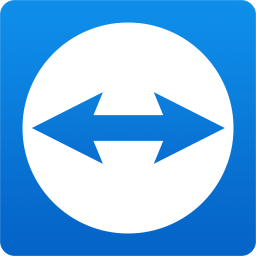使用teamviewer远程语音聊天的方法
- 时间:2020-08-27 15:08
- 来源:下载吧
- 编辑:weijiayan
teamviewer这款软件是一款非常好用的远程控制软件,通过这款软件我们可以在使用电脑的时候连接一些远程计算机进行控制,这样在需要远程操作其他计算机的时候就方便多了,并且在这款软件中还可以远程连接其他计算机进行语音聊天,这样在没有其他社交软件的时候也可以进行语音聊天了,只是还有很多用户还不知道要如何操作teamviewer这款软件进行远程语音聊天的操作,所以小编接下来就跟大家分享一下具体的操作方法吧,感兴趣的朋友不妨一起来看看这篇方法教程。

方法步骤
1.首先第一步我们打开软件之后,在软件的主界面中控制远程计算机模块,输入想要语音聊天的用户电脑ID,然后与他进行远程连接。

2.远程连接到伙伴之后,连接完成会有一个小窗口,我们在这个小窗口中,找到一个耳机图标,也就是音频模式,我们点击选择它。
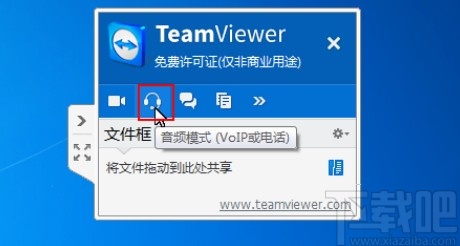
3.点击音频模式之后,下一步在出现的音频选项中,选择使用IP语言或者是电话选项,然后我们选择IP语音。
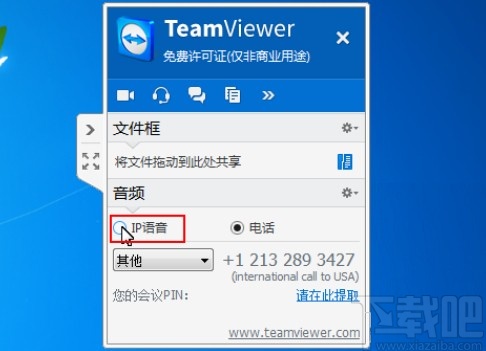
4.选择IP语言之后,我们在其中可以看到,麦克风图标,点击取消麦克风静音,这样我们就可以开始跟自己的伙伴进行语音聊天了。
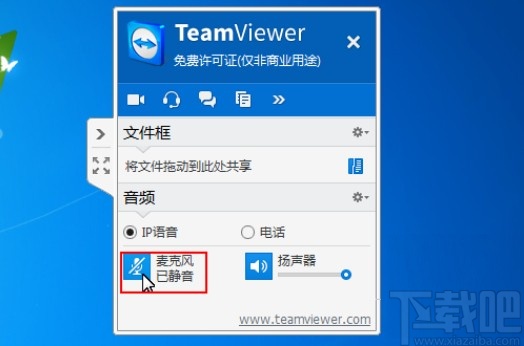
5.同时在伙伴的那一端也需要进行相关的操作,将麦克风打开,打开之后可以调节麦克风的音量。
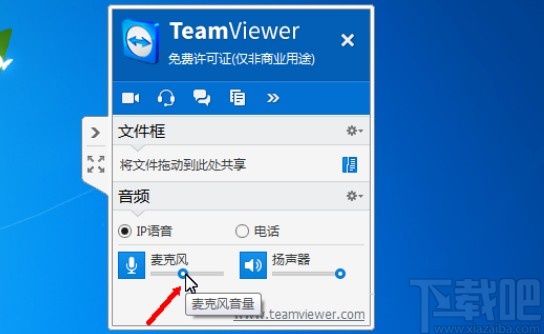
6.如果想要设置语音的话点击右边的设置图标,在出现的选项中选择语音设置这个选项即可。
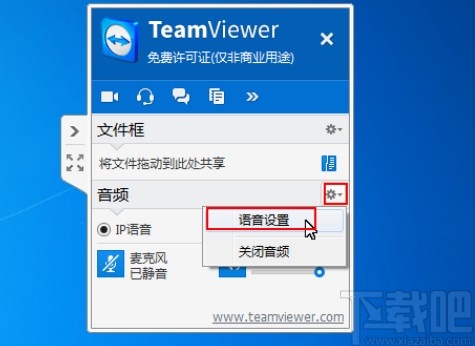
7.点击语音设置之后打开的软件选项界面中,根据自己具体的需求对语音进行相关的设置就可以了。
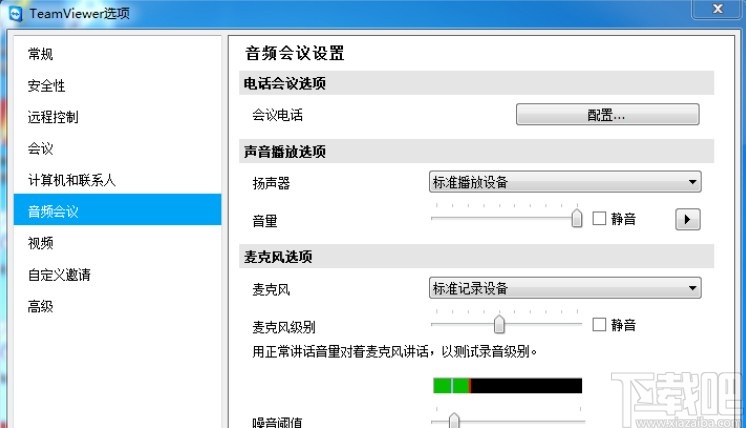
以上就是小编今天跟大家分享的使用teamviewer这款软件的时候与伙伴进行远程语音聊天的操作方法,有需要的朋友赶紧试一试这个方法,希望能够帮到大家。
最近更新
-
 淘宝怎么用微信支付
淘宝怎么用微信支付
淘宝微信支付怎么开通?9月5日淘宝公示与微信
- 2 手机上怎么查法定退休时间 09-13
- 3 怎么查自己的法定退休年龄 09-13
- 4 小红书宠物小伙伴怎么挖宝 09-04
- 5 小红书AI宠物怎么养 09-04
- 6 网易云音乐补偿7天会员怎么领 08-21
人气排行
-
 易剪辑给视频添加马赛克的方法
易剪辑给视频添加马赛克的方法
易剪辑是一款功能强大的视频编辑软件,该软件体积小巧,但是给用
-
 爱拍电脑端调整视频播放速度的方法
爱拍电脑端调整视频播放速度的方法
爱拍电脑端是一款功能齐全的视频编辑软件,该软件界面直观漂亮,
-
 snapgene下载安装方法
snapgene下载安装方法
snapgene是一款非常好用的分子生物学模拟软件,通过该软件我们可
-
 ae2020导出视频的方法
ae2020导出视频的方法
ae这款软件的全称是AfterEffects,是一款世界著名的拥有影像合成
-
 mouse rate checker下载安装方法
mouse rate checker下载安装方法
mouseratechecker是一款检测鼠标DPI和扫描率综合性能的软件,可以
-
 packet tracer汉化操作方法
packet tracer汉化操作方法
CiscoPacketTracer是一款思科模拟器,它是一款非常著名的图形界面
-
 manycam下载使用方法
manycam下载使用方法
manycam是一款非常实用且功能强大的摄像头美化分割软件,它拥有非
-
 ms8.0下载安装的方法
ms8.0下载安装的方法
MaterialsStudio8.0是一款功能强大的材料模拟软件,模拟的内容包
-
 blender设置中文的方法
blender设置中文的方法
blender是一款开源的跨平台全能三维动画制作软件,该软件功能十分
-
 blender复制物体的方法
blender复制物体的方法
blender是一款高效实用的跨平台全能三维动画制作软件,该软件不仅